Nvpcf.sys Blue Screen-Fehler: 3 Möglichkeiten, ihn zu beheben
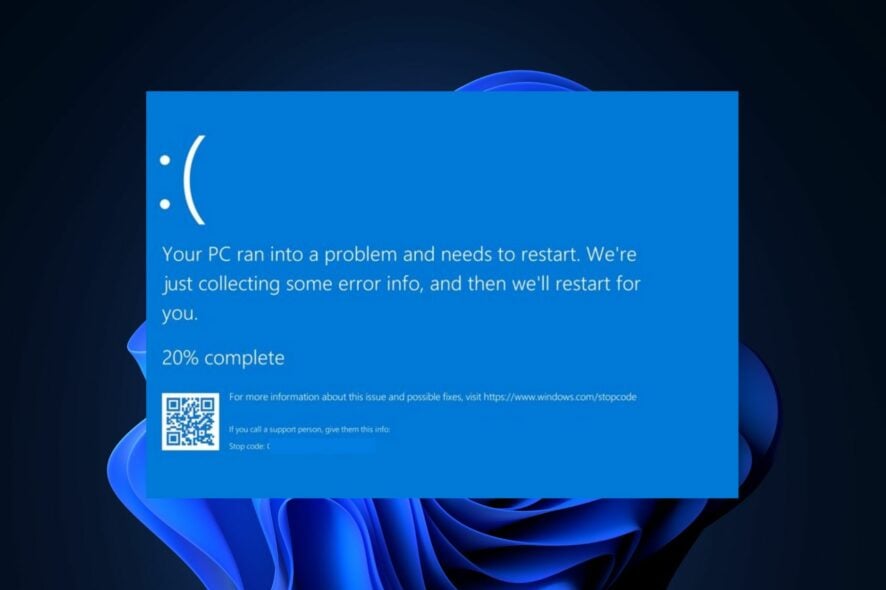 Blue-Screen-Fehler sind häufige Fehler, mit denen jeder Windows-Benutzer mindestens einmal konfrontiert wurde. Ein solcher Fehler ist der nvpcf.sys BSoD-Fehler. Dieser Fehler ist insbesondere mit den Dell Precision 7560 / 7760 Laptops verbunden.
Blue-Screen-Fehler sind häufige Fehler, mit denen jeder Windows-Benutzer mindestens einmal konfrontiert wurde. Ein solcher Fehler ist der nvpcf.sys BSoD-Fehler. Dieser Fehler ist insbesondere mit den Dell Precision 7560 / 7760 Laptops verbunden.
Wenn Sie den nvpcf.sys Blue Screen of Death-Fehler erleben, bietet Ihnen dieser Artikel Möglichkeiten, Ihnen zu helfen, ihn zu beheben.
Was ist nvpcf.sys und was verursacht den BSoD-Fehler?
Nvpcf.sys ist eine mit Nvidia-Treibern verbundene Datei, die zur Funktionalität des Treibers beiträgt. Die Datei befindet sich normalerweise im folgenden Verzeichnis: C:\\Windows\System32\drivers
Der nvpcf.sys BSoD-Fehler kann verursacht werden durch:
- Beschädigte Nvidia-Treiber – Dies ist die Hauptursache für den nvpcf.sys-Fehler. Beschädigte Grafiktreiber können verhindern, dass Windows korrekt funktioniert, was zu Abstürzen und BSoD-Fehlern führt.
- Viren & Malware – Viren gehören zu den häufigsten Ursachen für BSoD-Fehler. Wenn Sie dieses Problem haben, ist Ihr PC wahrscheinlich mit einem Virus infiziert.
- Beschädigte Systemdateien – Wenn Ihr PC beschädigte Systemdateien hat, die durch Viren oder zwangsweise PC-Abschaltungen entstanden sind, stoßen Sie beim Booten auf Fehler wie den nvpcf.sys.
Wie kann ich den nvpcf.sys Blue Screen-Fehler beheben?
Versuchen Sie vor allem die folgenden ersten Prüfungen:
- Führen Sie eine Systemwiederherstellung bis zu dem letzten Punkt durch, bevor der Fehler auftrat.
- Aktualisieren Sie Ihr Windows-Betriebssystem, um Fehler zu beheben, die diesen Fehler verursachen können.
Wenn der Fehler weiterhin besteht, versuchen Sie die folgenden Anpassungen.
1. Im abgesicherten Modus starten
- Drücken Sie die Windows-Taste + I, um die Einstellungen-App zu öffnen.
-
Wählen Sie System und klicken Sie im nächsten Fenster auf die Wiederherstellung-Registerkarte.
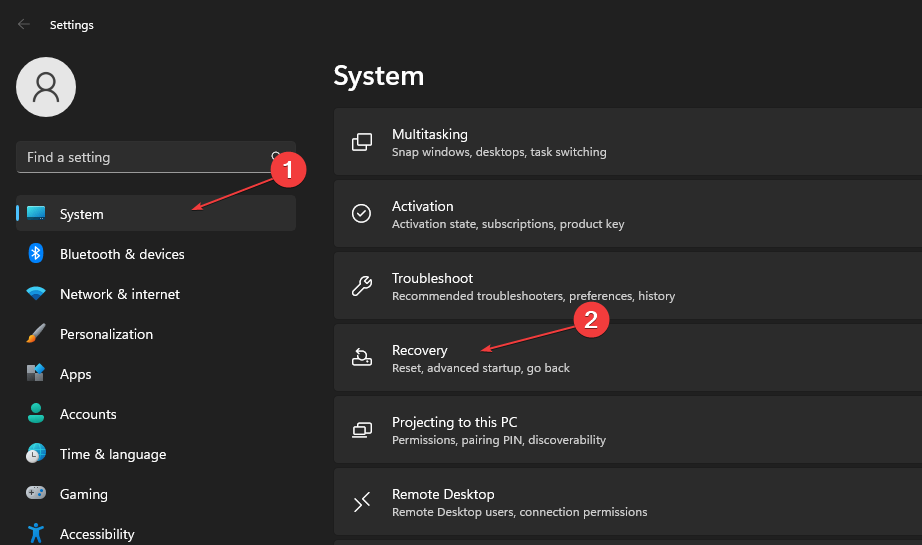
-
Scrollen Sie, um die Erweiterte Startoptionen zu finden, und klicken Sie auf Jetzt neu starten.
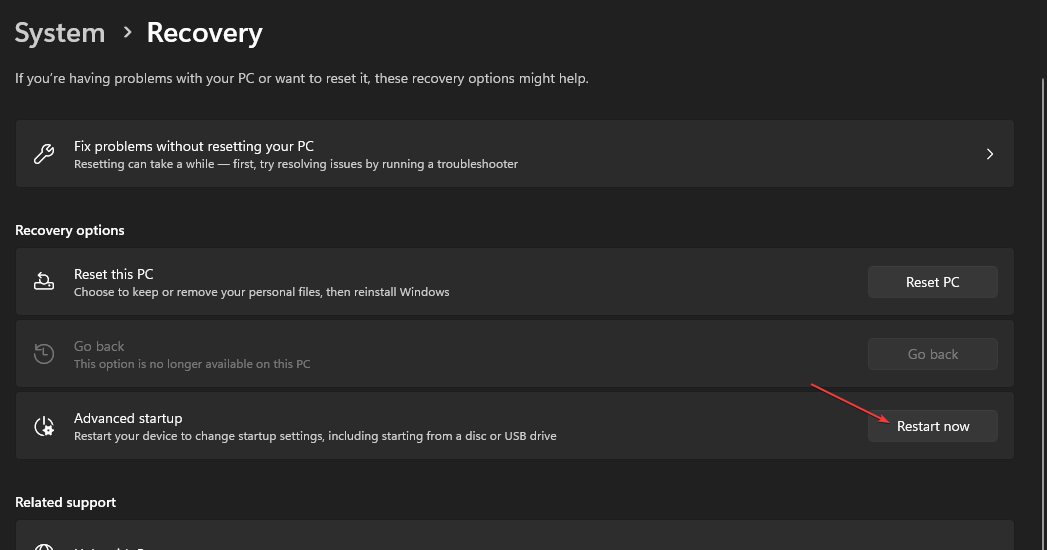
-
Sobald Ihr PC in die WinRE-Umgebung neu startet, wählen Sie Problembehandlung.

-
Klicken Sie im Menü zur Problemlösung auf Erweiterte Optionen und dann auf Startoptionen.
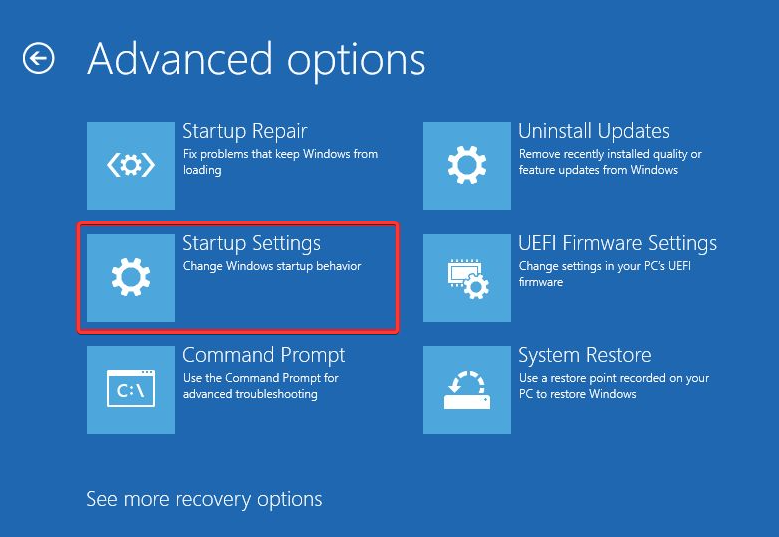
- Wählen Sie dann F4, um Abgesicherten Modus zu aktivieren, und klicken Sie auf Neustart.
- Wenn Ihr PC neu startet, drücken Sie die Windows-Taste, geben Sie Gerätemanager ein und drücken Sie die Eingabetaste.
-
Suchen Sie im Fenster des Gerätemanagers die Option Softwaregeräte, klicken Sie darauf und wählen Sie Nvidia-Plattformsteuerungen und -Framework.
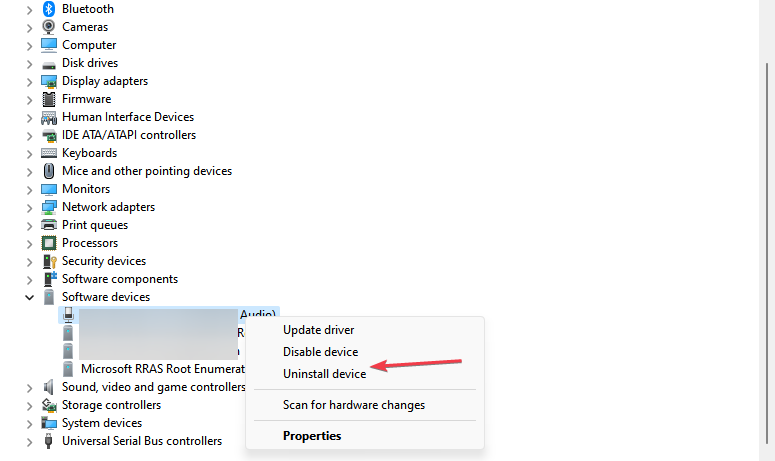
- Klicken Sie auf alle Geräte im Nvidia-Bereich und wählen Sie Deinstallieren.
- Laden Sie dann die neuesten Nvidia-Treiber manuell herunter und installieren Sie sie.
Manchmal können Nvidia-Treiber beschädigt werden, was zu BSoD-Fehlern beim Booten führt. Die Neuinstallation der Treiber ist eine der besten Möglichkeiten, um den nvpcf.sys BSoD-Fehler zu beheben.
Hier ist eine detaillierte Anleitung, die zeigt, wie Sie die neuesten Treiber manuell für Ihren PC installieren.
2. Datei in old umbenennen
-
Öffnen Sie den Datei-Explorer und geben Sie den folgenden Pfad in die Adressleiste ein:
C:\Windows\System32\drivers -
Suchen Sie die nvpcf.sys, klicken Sie mit der rechten Maustaste darauf und wählen Sie die Option Umbenennen.
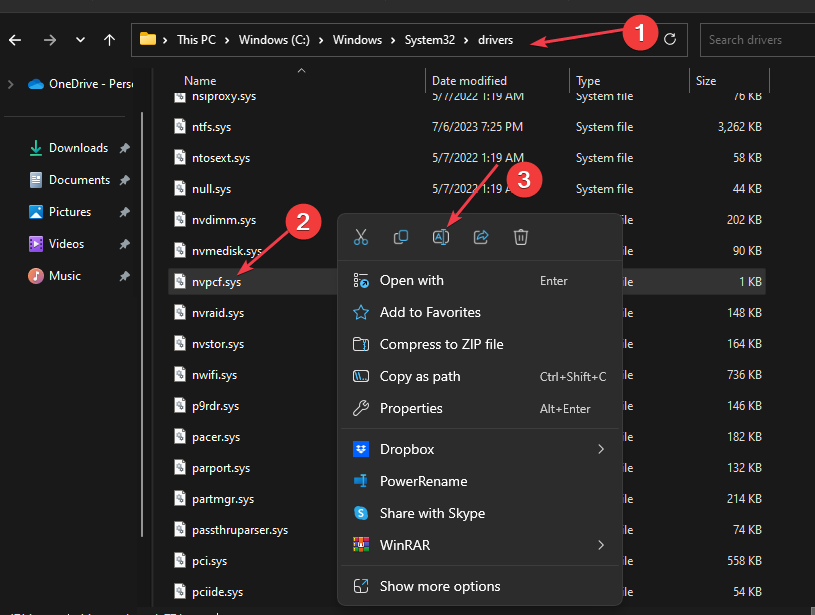
-
Ändern Sie die Datei von nvpcf.sys in nvpscf.sys.old.
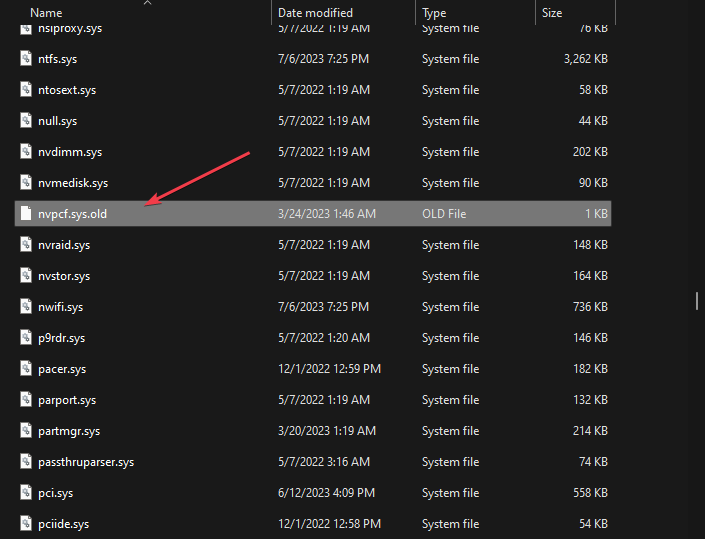
- Schließen Sie dann Ihren Datei-Explorer und prüfen Sie, ob das Problem weiterhin besteht.
Einige Benutzer haben angegeben, dass dieser Prozess für sie funktioniert hat. Jede Aktualisierung der Nvidia-Treiber wird jedoch dies rückgängig machen und kann den Fehler erneut auslösen.
3. Nvidia-Treiber zurücksetzen
- Klicken Sie mit der rechten Maustaste auf das Start-Menü und klicken Sie auf Gerätemanager.
-
Erweitern Sie den Grafikadapter, klicken Sie mit der rechten Maustaste auf den Nvidia-Treiber und klicken Sie auf Eigenschaften.
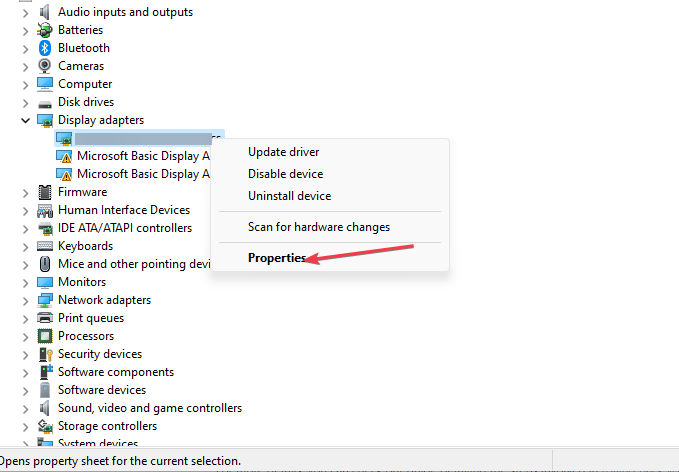
-
Wählen Sie dann die Registerkarte Treiber und klicken Sie auf die Schaltfläche Roll Back.
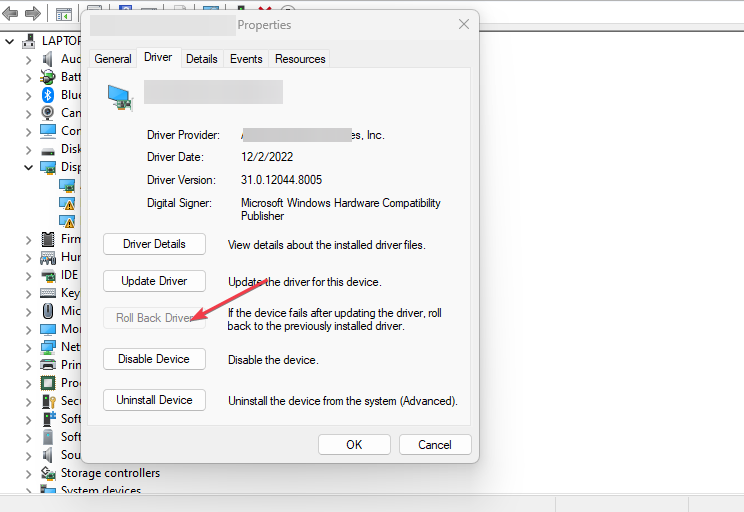
- Folgen Sie dann den Aufforderungen, um den Vorgang abzuschließen, und prüfen Sie, ob der Fehler weiterhin besteht.
Häufig verursachen Aktualisierungen von Nvidia-Grafiktreibern den Fehler, daher hilft es oft, zur vorherigen Version zurückzukehren, bevor das Problem auftrat.
Für weitere Details können Sie unsere Anleitung zur Rücksetzung Ihrer Treiber in Windows 11 überprüfen. Lesen Sie mehr zu diesem Thema
- So beheben Sie den ERROR_OPLOCK_HANDLE_CLOSED?
- ERROR_CORRUPT_LOG_CORRUPTED: So beheben Sie den BSoD-Fehler
4. Führen Sie die SFC/DISM-Scans durch
- Drücken Sie die Windows-Taste, geben Sie cmd ein und wählen Sie Als Administrator ausführen.
- Klicken Sie auf Ja, um der App im Fenster der Benutzerkontensteuerung administrative Berechtigungen zu gewähren.
-
Sobald die Eingabeaufforderung geöffnet ist, geben Sie Folgendes ein und drücken Sie die Eingabetaste:
sfc /scannow
-
Nachdem Sie den Befehl eingegeben haben, geben Sie Folgendes ein und drücken Sie die Eingabetaste:
DISM.exe /Online /Cleanup-Image / Restorehealth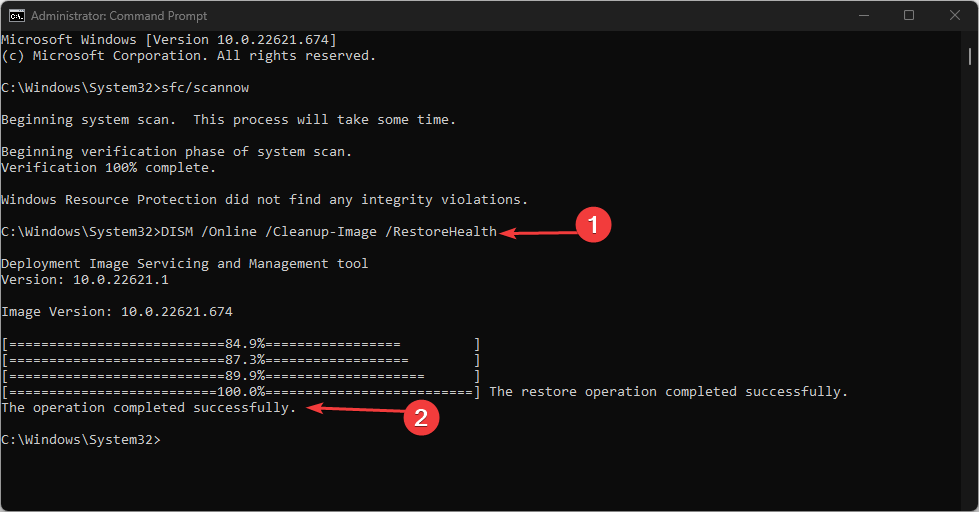
- Warten Sie, bis der Scan abgeschlossen ist, und starten Sie dann Ihren PC neu, um zu überprüfen, ob der Fehler behoben ist.
Ein SFC-Scan hilft dabei, beschädigte Systemdateien zu identifizieren und zu beheben, die Fehler wie den nvpcf.sys beim Booten verursachen können.
Wenn Sie während des Scans auf einen Fehler des Windows-Schutzsystems stoßen, lesen Sie unsere Anleitung, wie Sie ihn beheben können.
Die Behebung von BSoD-Fehlern unter Windows ist keine komplizierte Aufgabe, kann aber chaotisch sein, wenn Sie nicht wissen, was zu tun ist. Glücklicherweise haben wir in diesem Artikel die besten Möglichkeiten aufgeführt, um den nvpcf.sys Blue Screen-Fehler zu beheben. Sie können auch lernen, wie Sie ein ähnliches Problem, DRIVER_INVALID_STACK_ACCESS, angehen können.
Wenn Sie den nvpcf.sys BSoD-Fehler mit alternativen Methoden behoben haben, würden wir uns freuen, Ihre Lösungen in den Kommentaren zu hören.













